Pliki PDF zawierają hiperłącza, dzięki którym czytelnicy mogą uzyskać dostęp do dodatkowych informacji lub treści za pośrednictwem stron internetowych. Pomaga to skutecznie ograniczyć liczbę słów w dokumentach PDF. Jeśli jednak dołączony hiperłącze w pliku PDF nie działa lub nie otwiera się, ważne jest, aby je natychmiast usunąć. W tym artykule wyjaśnimy, jak łatwo usuwać hiperłącza z pliku PDF w różnych scenariuszach za pomocą niedrogiego, ale profesjonalnego edytora PDF – UPDF . Przed rozpoczęciem zalecamy pobranie bezpłatnej wersji próbnej UPDF tutaj.
Windows • macOS • iOS • Android 100% bezpieczne

Chcesz użyć UPDF do usunięcia linków internetowych i zewnętrznych z pliku PDF? Możesz skorzystać z poniższego przewodnika, który pomoże Ci w różnych przypadkach. Wybierz metodę, której potrzebujesz i usuń hiperłącza bezpośrednio z pliku PDF.
Część 1. Jak usunąć hiperłącze z pliku PDF?
Dla tych, którzy chcą usunąć tylko jeden hiperlink lub usuwać hiperłącza z pliku PDF pojedynczo, wykonaj poniższe kroki:
Krok 1. Importuj plik PDF
Uruchom aplikację UPDF i kliknij przycisk „ Otwórz plik ”, który pojawi się w głównym interfejsie aplikacji. Ten przycisk uruchamia eksplorator, w którym możesz wybrać plik PDF, z którego chcesz usunąć linki.
Krok 2. Wejdź w tryb edycji
Teraz kliknij przycisk „ Edytuj ” w zakładce „ Narzędzia ” na pasku bocznym po lewej stronie. W tej sekcji usuniemy linki z plików PDF.
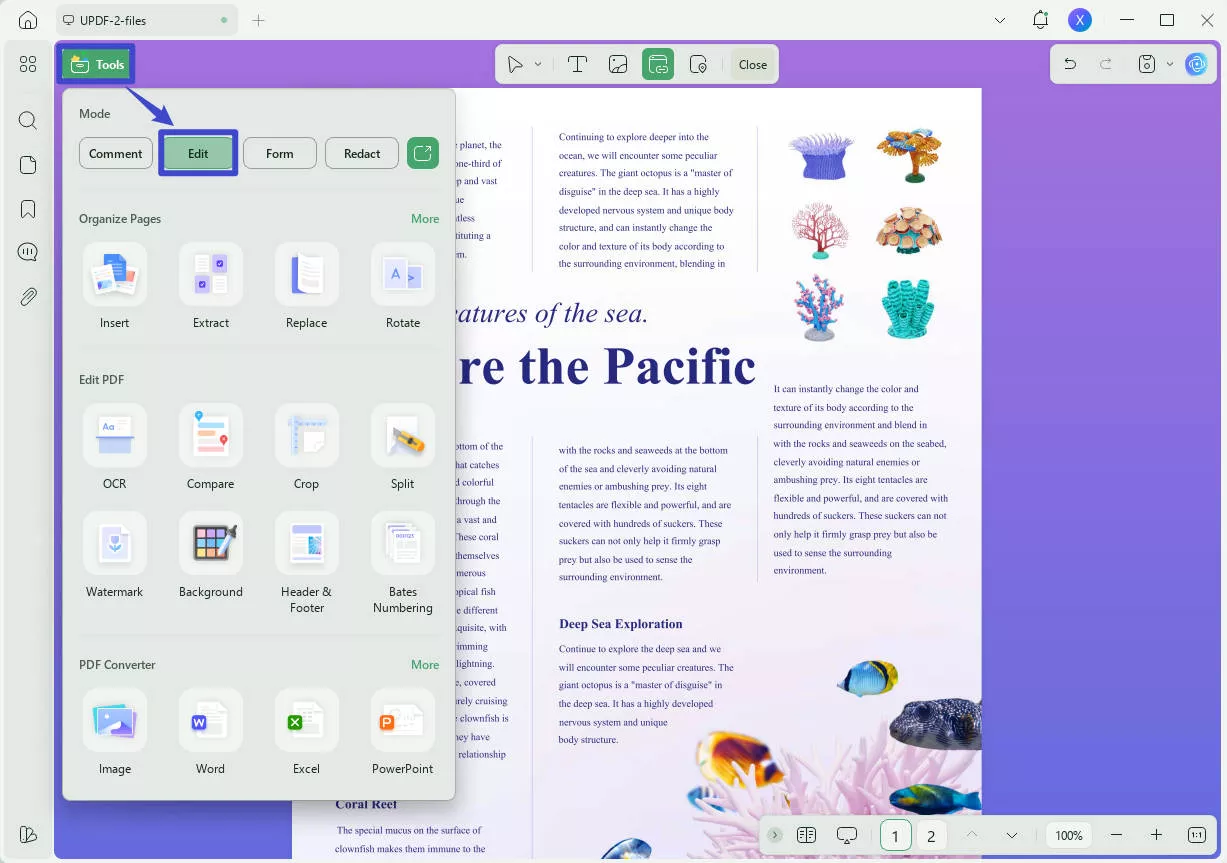
Krok 3. Jak usunąć link z pliku PDF
Teraz wybierz łącze, które chcesz usunąć, kliknij prawym przyciskiem myszy i wybierz „ Usuń ”, aby usunąć łącze.
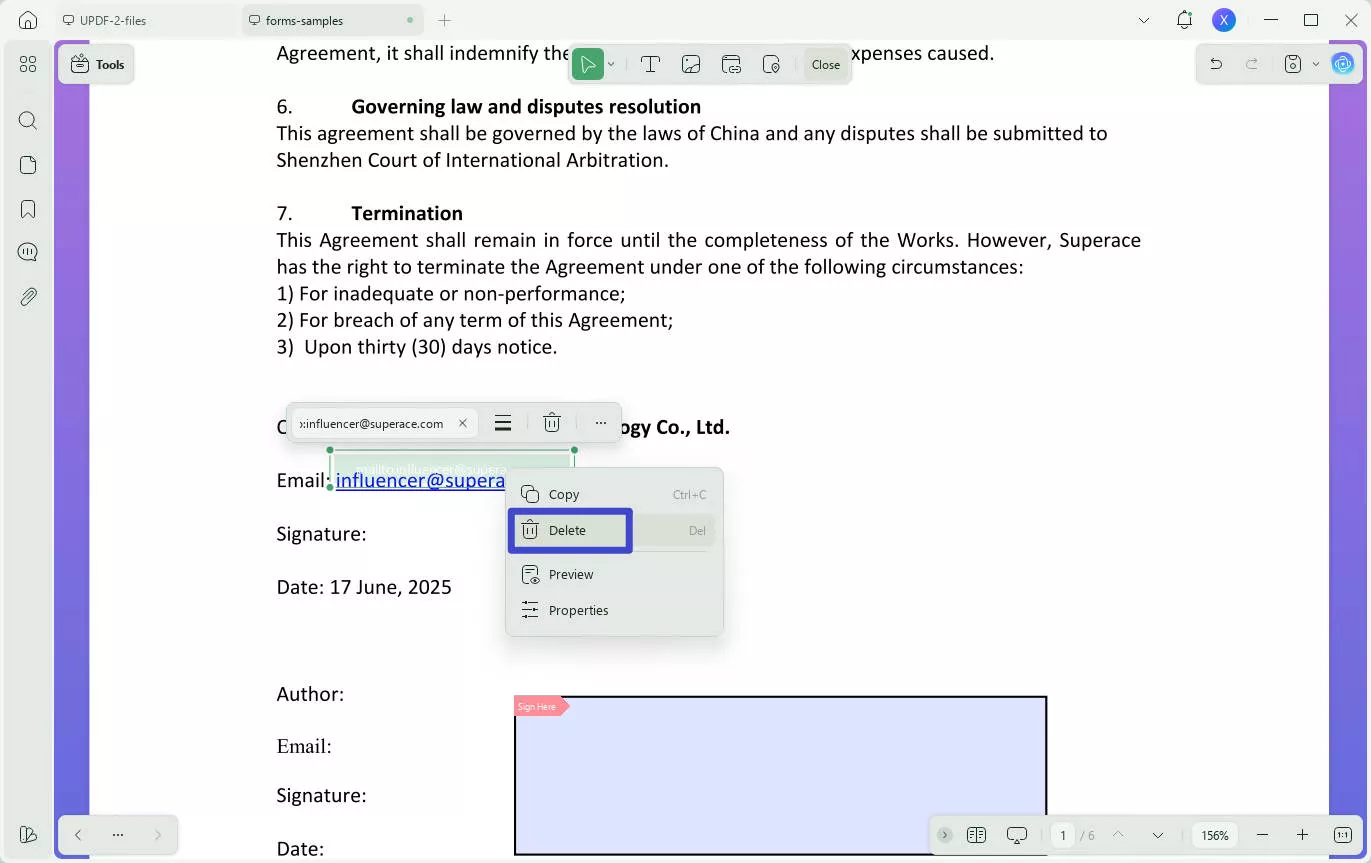
Część 2: Jak usunąć ukryte linki w pliku PDF?
Jeśli nie wszystkie linki dodane do dokumentu PDF są widoczne podczas jego czytania i chcesz odnaleźć te ukryte linki w swoim dokumencie PDF, rozważ wykonanie poniższych kroków, aby dowiedzieć się więcej o tym procesie:
- Krok 1: Otwórz dokument PDF z ukrytymi linkami w formacie PDF z UPDF po pobraniu go za pomocą poniższego przycisku.
Windows • macOS • iOS • Android 100% bezpieczne
- Krok 2: Przejdź do zakładki „ Narzędzia ” w lewym panelu. Wybierz „ Edytuj ”. Teraz zobaczysz wszystkie linki dodane do pliku PDF. Wystarczy wybrać „ Usuń ”, aby usunąć ukryty link.
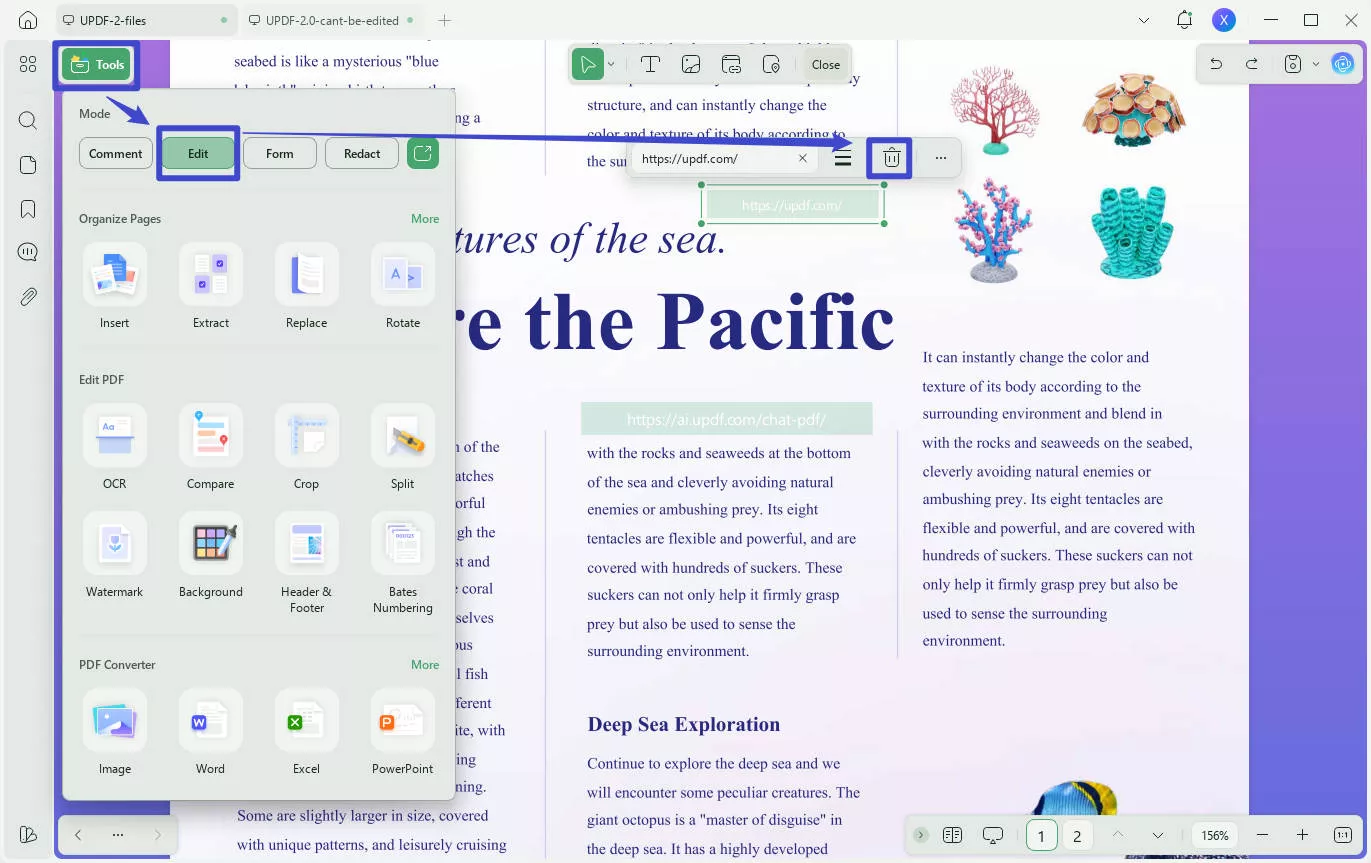
Część 3: Jak usunąć wiele hiperłączy z pliku PDF?
Co zrobić, jeśli do dokumentu PDF dodano wiele hiperłączy i chcesz je usunąć jednocześnie? Niezależnie od tego, czy korzystasz z systemu Windows, czy Mac, możesz łatwo usunąć te łącza za pomocą UPDF. Zobaczmy, jak to zrobić:
- Krok 1: Otwórz dokument PDF w UPDF i przejdź do zakładki „Edycja” w „Narzędziach” w lewym panelu.
- Krok 2: Po wybraniu odpowiedniej sekcji linki staną się widoczne. Aby zaznaczyć wiele hiperłączy, należy przytrzymać klawisz „ Ctrl ” w systemie Windows lub „ Command ” na komputerze Mac i zaznaczyć je kursorem.
- Krok 3: Po dokonaniu wyboru kliknij prawym przyciskiem myszy wybrane łącza i wybierz opcję „ Usuń ” z listy rozwijanej.
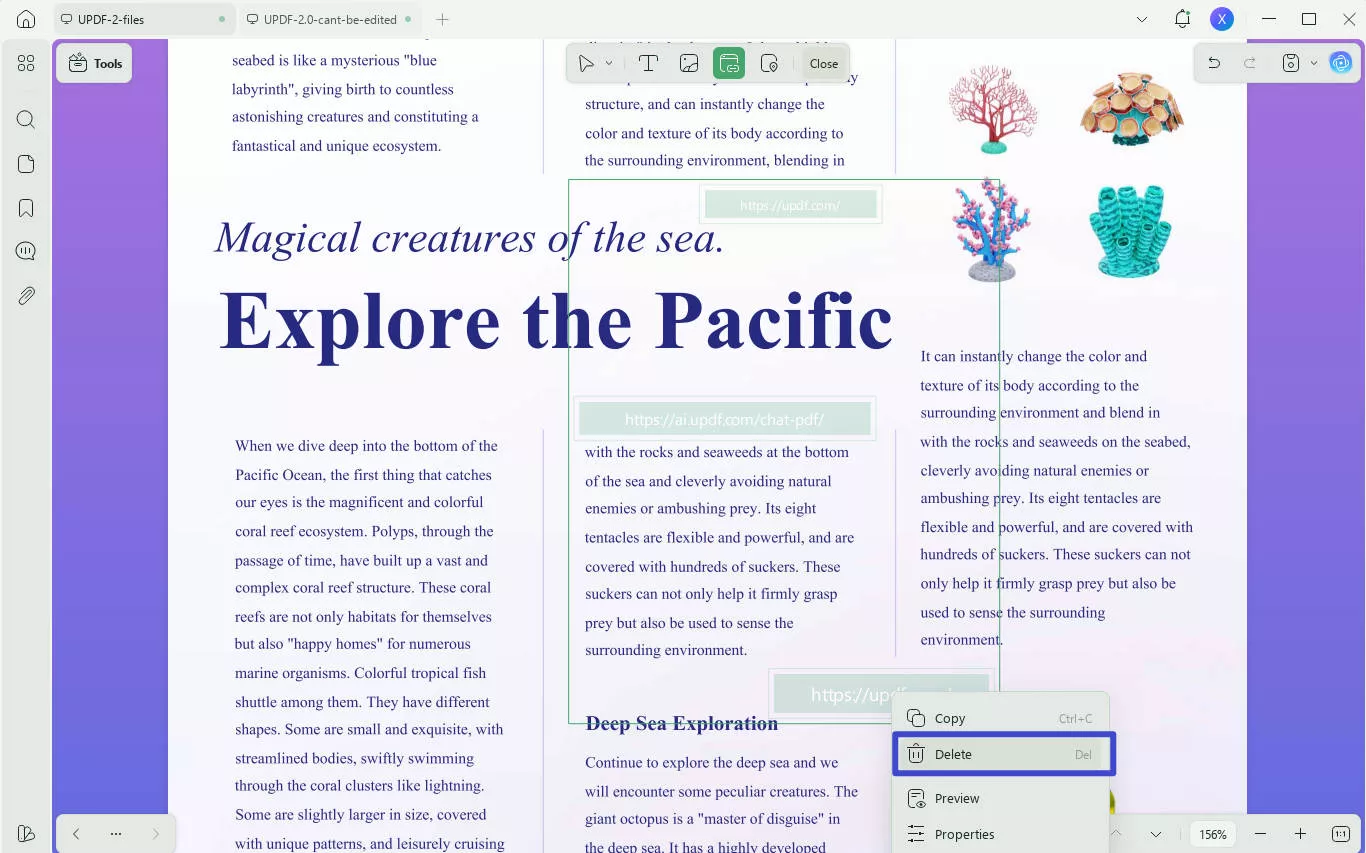
Część 4: Jak usunąć wszystkie hiperłącza w pliku PDF?
Czasami możesz mieć jeden plik PDF z wieloma hiperlinkami i żaden z nich nie jest Ci potrzebny. W takim przypadku możesz po prostu usunąć wszystkie linki z pliku PDF za pomocą funkcji spłaszczania UPDF. Aby dowiedzieć się, jak to zrobić, zapoznaj się z poniższymi krokami:
- Krok 1: Po otwarciu dokumentu w formacie UPDF należy zaznaczyć pole wyboru obok opcji „ Zapisz ” i wybrać opcję „ Zapisz jako spłaszczony …” z menu rozwijanego.
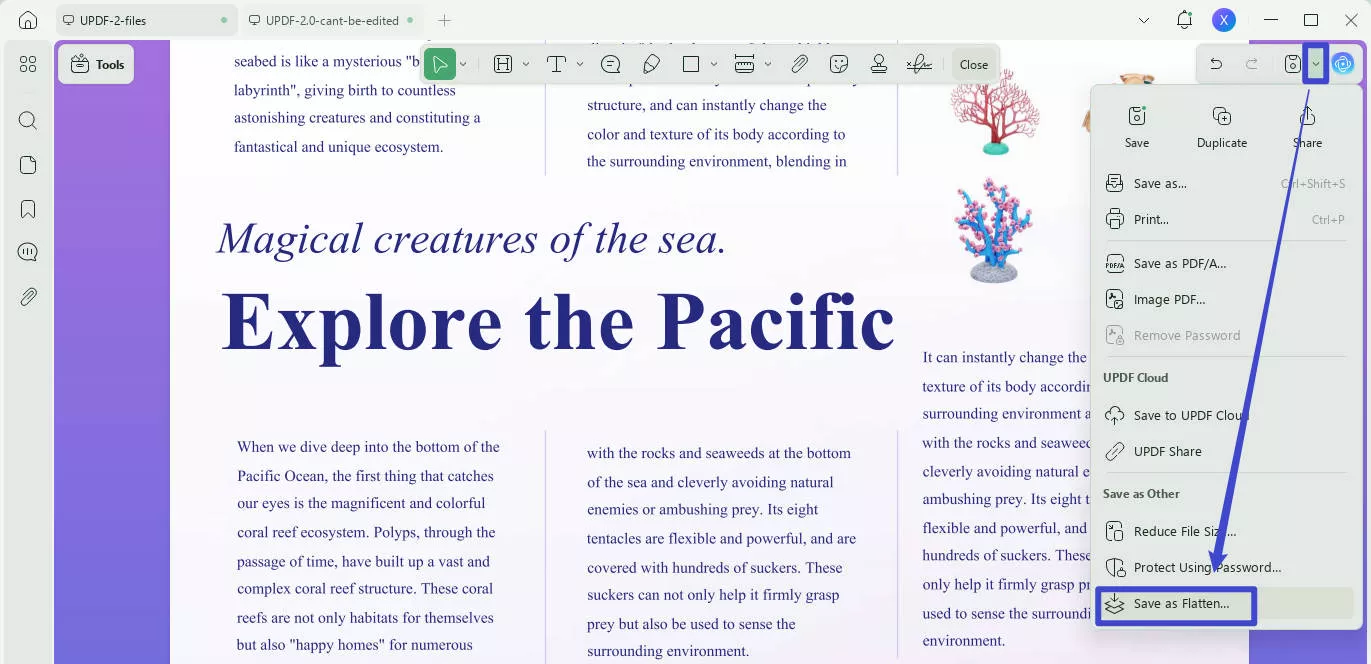
- Krok 2: Po wybraniu trybu spłaszczonego wybierz odpowiedni formularz i kliknij „ Zapisz jako ”, aby zakończyć proces.
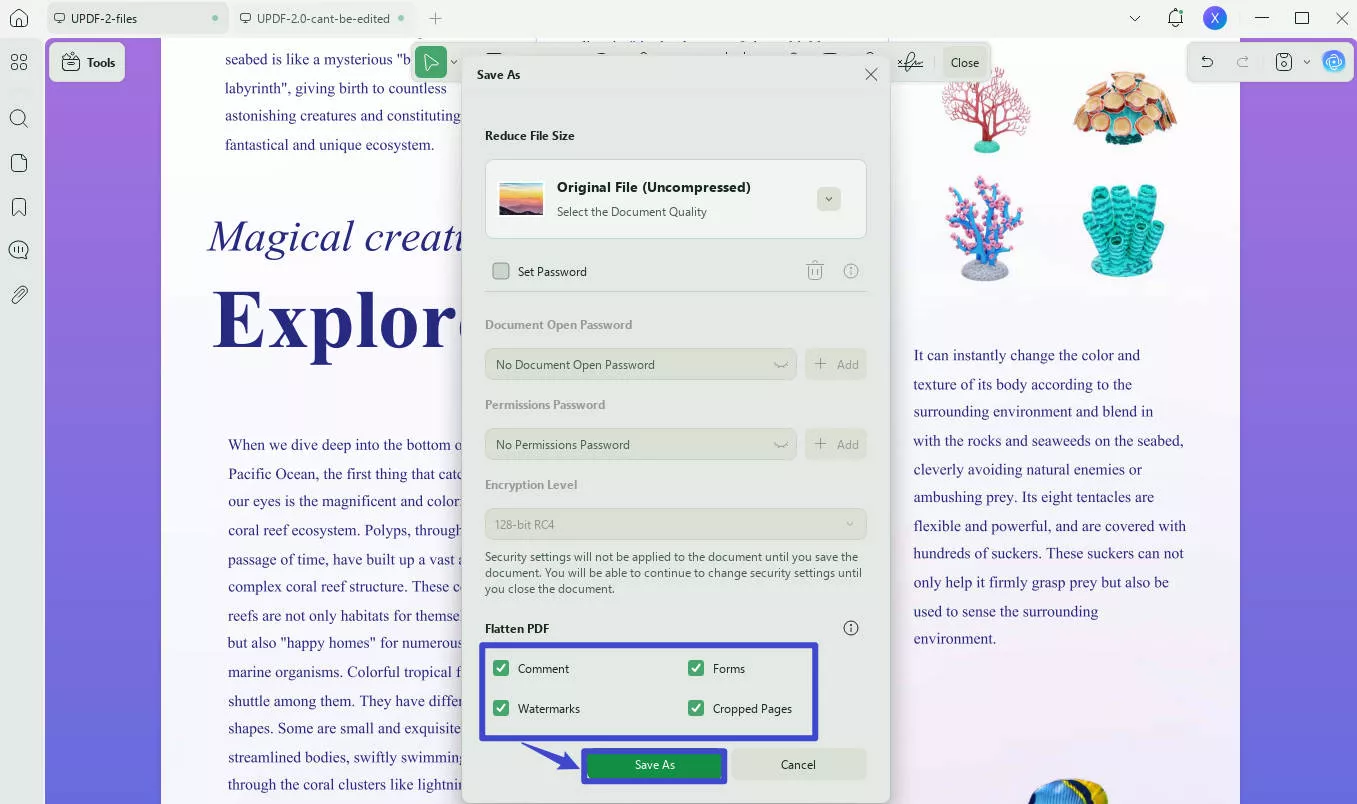
UPDF może spełnić wszystkie Twoje wymagania dotyczące usuwania linków z plików PDF. Dlaczego nie pobrać UPDF i korzystać z niego już teraz?
Windows • macOS • iOS • Android 100% bezpieczne
Aby dowiedzieć się, jak usuwać linki z plików PDF, obejrzyj poniższy film i zapoznaj się ze szczegółowym przewodnikiem.
Część 5. Dlaczego należy usuwać linki z dokumentów PDF?
Pytanie, które nasuwa się w związku z omawianym tematem, brzmi: dlaczego ktoś miałby próbować usuwać linki z dokumentu PDF? Aby pokrótce wyjaśnić powody, w tej części przedstawiono kilka potencjalnych scenariuszy, które pomogą zrozumieć, dlaczego warto szukać sposobów na usunięcie osadzonych linków z pliku PDF.
- Jeśli dodałeś uszkodzone linki do swojego dokumentu PDF, wysłanie go innemu użytkownikowi byłoby dla Ciebie bardzo niefortunne. Najlepiej usunąć takie uszkodzone linki, aby uniknąć nieprzyjemnych sytuacji.
- Dokumenty, do których dodano niepotrzebne linki, mogą powodować irytujące problemy.
- Zamiast przekierowywać użytkownika do innych linków, lepiej je usunąć, aby czytelnik mógł pozostać w dokumencie, który chcesz mu polecić.
Część 6. Dlaczego warto wybrać UPDF do usuwania hiperłączy w plikach PDF?
Po przeczytaniu tego artykułu możesz czuć się nieco zdezorientowany, dlaczego zalecamy używanie UPDF do usuwania osadzonych linków z plików PDF, a nie innych edytorów PDF, takich jak Adobe, Foxit itp. Możesz pobrać UPDF, klikając poniższy przycisk, i sprawdzić powody, o których wspomnimy w dalszej części.
Windows • macOS • iOS • Android 100% bezpieczne
Najważniejszym powodem jest to, że aplikacja może pomóc Ci usuwać łącza zgodnie z Twoimi wymaganiami, np. usuwać wszystkie łącza z jednego pliku PDF, znajdować ukryte łącza w jednym pliku PDF i usuwać je lub usuwać różne hiperłącza z pliku PDF jednocześnie.
Drugim powodem jest to, że w porównaniu z Adobe i Foxit , UPDF jest znacznie łatwiejszy w obsłudze dzięki intuicyjnemu interfejsowi. Nie potrzeba czasu na zaznajomienie się z oprogramowaniem, aby z niego korzystać.
Trzecim powodem jest to, że UPDF jest bardzo tani. Wystarczy zapłacić 35,99 USD za roczną licencję i 55,99 USD za dożywotnią. Co więcej, jedna zakupiona licencja może być używana na wszystkich platformach, takich jak Windows, Mac, Android i iPhone. Uaktualnij ją już teraz z ekskluzywną zniżką .
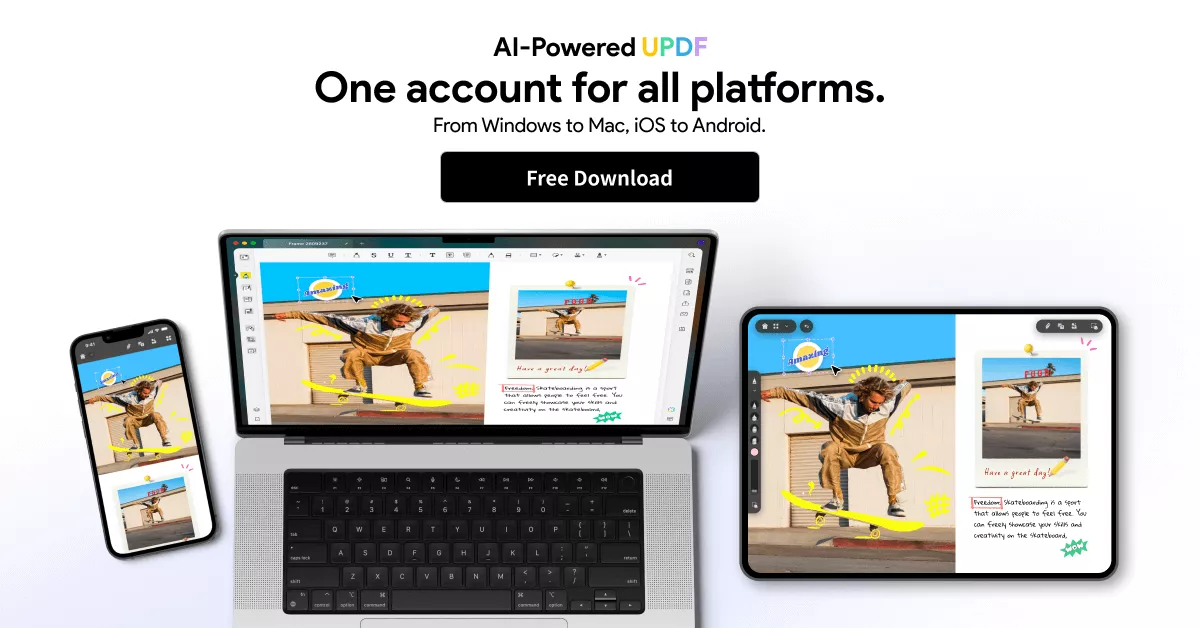
Na koniec, UPDF oferuje wiele innych funkcji. Oto kilka najważniejszych, z których możesz skorzystać.
- Otwieraj i czytaj pliki PDF w wielu trybach i z wygodną nawigacją. Odtwarzaj pliki PDF z pokazem slajdów.
- Dodawaj komentarze i adnotacje do dokumentów PDF za pomocą różnych narzędzi.
- Wprowadzanie zmian (w tym dodawanie nowego tekstu, usuwanie tekstu, modyfikowanie istniejącego tekstu lub zmiana formatowania dokumentu).
- Dodaj link do pliku PDF i łatwo edytuj właściwości linku.
- Łatwa kompresja plików PDF.
- Uporządkuj strony w pliku PDF w sposób płynny.
- Konwertuj pliki PDF do innych formatów plików, w tym Word, Excel, CSV, Text, RTF, HTML, XML itp.
- Funkcja OCR umożliwia przekształcanie zeskanowanych plików PDF w pliki z możliwością wyszukiwania i edycji.
- Udostępnij plik PDF innym osobom za pomocą łącza i wiadomości e-mail.
- Podsumuj, przetłumacz, porozmawiaj za pomocą UPDF, porozmawiaj z obrazem, przekonwertuj plik PDF na mapę myśli, korzystając z funkcji sztucznej inteligencji.
Część 7. Najczęściej zadawane pytania dotyczące usuwania linków z plików PDF
1. Jak usunąć hiperłącza z pliku PDF online?
Aby usunąć hiperłącza z pliku PDF online, musisz wybrać internetowy edytor PDF z funkcją edycji linków. Weźmy za przykład Sejda Online PDF Editor. Odwiedź stronę internetową Sejdy, kliknij „Prześlij plik PDF”, kliknij „Linki” w górnym menu, znajdź link, który chcesz usunąć, kliknij go i kliknij „Usuń link” u dołu okna. Następnie „Zastosuj” zmiany i zapisz je.
2. Jak usunąć hiperłącza z pliku PDF na komputerze Mac za pomocą programu Preview?
Aby usunąć hiperłącza z pliku PDF na komputerze Mac za pomocą programu Preview, musisz otworzyć plik PDF z linkami w programie Preview. Teraz przejdź do „Narzędzia” > „Pokaż inspektora” w górnym menu. Następnie kliknij ikonę „Ołówek”, zaznacz linki, które chcesz usunąć, i naciśnij klawisz „Delete”, aby je usunąć.
3. Jak usunąć hiperłącza z pliku PDF za pomocą programu Adobe?
Aby usunąć hiperłącza z pliku PDF w programie Adobe, możesz otworzyć plik PDF w programie Adobe. Następnie przejdź do narzędzi, znajdź opcję „Edytuj PDF” i kliknij ją. Wybierz „Linki” w górnym menu, a następnie „Dodaj/edytuj łącza internetowe lub do dokumentów”, kliknij prawym przyciskiem myszy link, który chcesz usunąć, i wybierz „Usuń”, aby go usunąć.
4. Jak usunąć wszystkie hiperłącza z pliku PDF za pomocą programu Adobe?
Program Adobe może również pomóc w usunięciu wszystkich hiperłączy z plików PDF. Kroki są następujące: Otwórz plik PDF > „Narzędzia” > „Edytuj PDF” > „Linki”, kliknij „Usuń linki internetowe” i wybierz „Wszystkie”, aby usunąć wszystkie hiperłącza z pliku PDF w programie Adobe.
5. Jak usunąć hiperłącza z pliku PDF za pomocą programu Foxit?
Jeśli używasz programu Foxit, możesz również usuwać hiperłącza z plików PDF. Wystarczy otworzyć plik PDF z hiperłączami w programie Foxit. Wystarczy przejść do „Edycja” > „Linki internetowe” > „Usuń wszystkie linki”, aby usunąć linki z pliku PDF.
Wniosek
Próbujesz usunąć hiperłącza z pliku PDF? Ułatw sobie pracę dzięki temu artykułowi, w którym zebraliśmy wszystkie niezbędne informacje na ten temat. Dla wygody użytkowników przedstawiamy szczegółowe instrukcje, jak bezproblemowo usuwać linki z plików PDF za pomocą programów UPDF, Preview, Adobe i Foxit. Zalecamy jednak korzystanie z UPDF, ponieważ ma on wiele zalet w porównaniu z innymi edytorami PDF. Możesz pobrać darmową wersję tutaj i wypróbować.
Windows • macOS • iOS • Android 100% bezpieczne
 UPDF
UPDF
 UPDF na Windows
UPDF na Windows UPDF na Mac
UPDF na Mac UPDF na iPhone/iPad
UPDF na iPhone/iPad UPDF na Android
UPDF na Android UPDF AI Online
UPDF AI Online UPDF Sign
UPDF Sign Edytuj PDF
Edytuj PDF Zaznacz PDF
Zaznacz PDF Utwórz PDF
Utwórz PDF Formularz PDF
Formularz PDF Edytuj linki
Edytuj linki Przekonwertuj PDF
Przekonwertuj PDF OCR
OCR PDF do Word
PDF do Word PDF do obrazu
PDF do obrazu PDF do Excel
PDF do Excel Zarządzaj PDF
Zarządzaj PDF Scalać PDF
Scalać PDF Podziel PDF
Podziel PDF Przytnij PDF
Przytnij PDF Obróć PDF
Obróć PDF Zabezpiecz PDF
Zabezpiecz PDF Podpisz PDF
Podpisz PDF Redaguj PDF
Redaguj PDF Oczyść PDF
Oczyść PDF Usuń ochronę
Usuń ochronę Otwórz PDF
Otwórz PDF UPDF Chmura
UPDF Chmura Skompresuj PDF
Skompresuj PDF Drukuj PDF
Drukuj PDF Przetwarzanie wsadowe
Przetwarzanie wsadowe O UPDF AI
O UPDF AI Rozwiązania UPDF AI
Rozwiązania UPDF AI Podręcznik użytkownika AI
Podręcznik użytkownika AI FAQ dotyczące UPDF AI
FAQ dotyczące UPDF AI Podsumuj PDF
Podsumuj PDF Przetłumacz PDF
Przetłumacz PDF Porozmawiaj z PDF-em
Porozmawiaj z PDF-em Porozmawiaj z AI
Porozmawiaj z AI Porozmawiaj z obrazem
Porozmawiaj z obrazem PDF do mapy myśli
PDF do mapy myśli Wyjaśnij PDF
Wyjaśnij PDF Głębokie badania
Głębokie badania Przeszukiwanie dokumentów
Przeszukiwanie dokumentów Korektor AI
Korektor AI Pisarz AI
Pisarz AI AI do zadań domowych
AI do zadań domowych Generator quizów AI
Generator quizów AI AI Solver matematyki
AI Solver matematyki PDF to Word
PDF to Word PDF to Excel
PDF to Excel PDF do PowerPoint
PDF do PowerPoint Przewodnik użytkownika
Przewodnik użytkownika Sztuczki UPDF
Sztuczki UPDF FAQs
FAQs Recenzje UPDF
Recenzje UPDF Centrum pobierania
Centrum pobierania Blog
Blog Sala prasowa
Sala prasowa Specyfikacja techniczna
Specyfikacja techniczna Aktualizacje
Aktualizacje UPDF a Adobe Acrobat
UPDF a Adobe Acrobat UPDF a Foxit
UPDF a Foxit UPDF a PDF Expert
UPDF a PDF Expert








 Lizzy Lozano
Lizzy Lozano 


